Cum să creați formulare personalizate Zoho CRM în WordPress (The Easy Way)
Publicat: 2020-07-24Doriți să capturați clienți potențiali de la WordPress și să îi salvați în Zoho CRM? Dacă capturați clienți potențiali de pe site-ul dvs. web, puteți economisi timp construind un formular pentru ca WordPress să vă adauge automat clienții potențiali la Zoho CRM.
În acest articol, vă vom arăta cum să creați formulare Zoho în WordPress.
Creați acum un formular Zoho WordPress
Ce este Zoho CRM?
Zoho CRM este o aplicație de gestionare a relației cu clienții (CRM) care rulează în browserul dvs. Vă permite să capturați și să gestionați clienți potențiali, să le urmăriți prin conductele dvs. de vânzări și să le convertiți în clienți plătitori.
În Zoho CRM puteți:
- Gestionați clienții potențiali, contactele și conturile
- Urmăriți ofertele
- Faceți liste de sarcini
- Creați fluxuri de lucru
- Personalizați aspectul diferitelor module.
Zoho CRM este gratuit pentru până la 3 utilizatori. Dacă doriți să utilizați Zapier cu Zoho CRM, veți avea nevoie de planul Standard sau mai mare.
Acum știți mai multe despre ce poate face Zoho CRM, să începem să îl integrăm cu WordPress.
Cum să creați formulare personalizate Zoho CRM în WordPress
Vom folosi pluginul WPForms pentru a construi rapid un formular Zoho în WordPress.
WPForms vă permite să creați formulare pentru orice scop și să le încorporați pe site-ul dvs. WordPress fără a atinge niciun cod. Acest lucru facilitează captarea clienților potențiali din formularul dvs. de contact.
WPForms are, de asemenea, câteva caracteristici utile, cum ar fi:
- Abandonarea formularului - capturați clienți care și-au completat detaliile, dar nu au trimis formularul
- Mod offline - capturați cabluri pe un dispozitiv fără conexiune la internet - de exemplu, la un eveniment în aer liber
- Câmpuri de încărcare a fișierelor - permiteți clienților să încarce fișiere care depășesc limita de 20 MB a Zoho.
Să începem cu un exemplu ușor. Putem crea un formular de contact WordPress care trimite informații către Zoho CRM.
Iată un cuprins, astfel încât să puteți trece rapid la locul potrivit:
- Instalați pluginul WPForms
- Creați formularul dvs. Zoho în WordPress
- Publicați formularul Zoho CRM pe site-ul dvs. web
- Conectați WPForms la Zapier
- Conectați Zapier la Zoho CRM
- Testați-vă integrarea Zoho WordPress
Pasul 1: Instalați pluginul WPForms
Începeți prin instalarea și activarea pluginului WPForms.
Dacă aveți nevoie de ajutor cu acest pas, consultați acest ghid despre cum să instalați un plugin în WordPress.
Odată ce ați instalat WPForms, este timpul să mergeți mai departe și să creați formularul Zoho CRM.
Pasul 2: Creați formularul Zoho în WordPress
WPForms vine cu șabloane de formular pentru a vă ajuta să începeți.
Continuați și creați un formular nou făcând clic pe WPForms »Adăugați un nou în tabloul de bord WordPress. Să folosim șablonul Formular de contact simplu și să-l personalizăm cu câmpuri suplimentare.
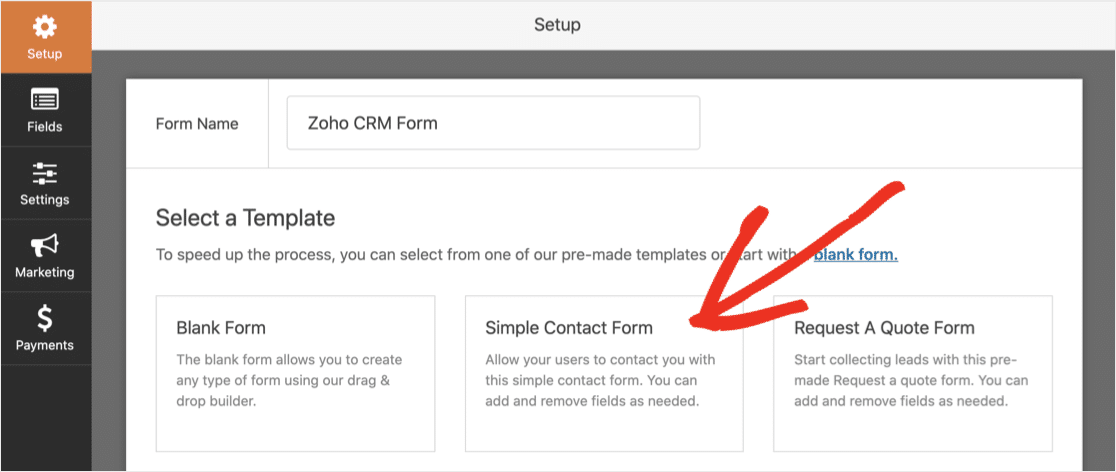
Șablonul formularului de contact are în mod implicit 4 câmpuri:
- Nume
- Nume
- Adresa de e-mail
- Mesaj
Puteți adăuga mai multe câmpuri pentru a se potrivi cu Zoho CRM.
În mod implicit, câmpul Companie este obligatoriu în Zoho CRM. Deci, va trebui să adăugăm acest lucru la formularul nostru de exemplu.
Pentru a face acest lucru, trageți un câmp Text cu o singură linie din panoul din stânga în panoul din dreapta. Nu uitați să faceți din acesta un câmp Obligatoriu dând clic pe caseta de selectare:
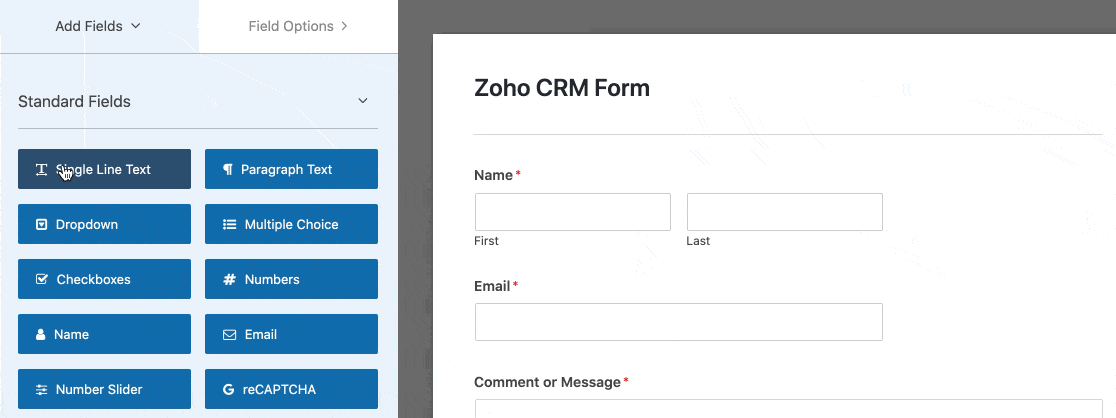
Dacă nu sunteți sigur ce câmpuri sunt obligatorii în Zoho CRM, verificați Personalizare »Module și câmpuri în ecranul de configurare Zoho CRM.
Continuați și adăugați mai multe câmpuri pentru a se potrivi cu datele pe care doriți să le capturați în Zoho CRM. Puteți utiliza, de asemenea, formularul pentru a:
- Modificați ordinea câmpurilor trăgându-le în sus sau în jos
- Redenumiți câmpurile
- Eliminați câmpurile de care nu aveți nevoie.
Dacă aveți nevoie de ajutor, consultați acest ghid despre crearea primului formular în WPForms.
Faceți clic pe butonul Salvare când ați terminat.
Pasul 3: publicați formularul Zoho CRM pe site-ul dvs. web
Este foarte ușor să publicați un formular în WPForms. Puteți adăuga formularul la o pagină, o postare sau chiar să-l plasați în bara laterală.
În acest exemplu, vom crea o nouă pagină Contactați-ne.
În tabloul de bord WordPress, accesați Pagini »Adaugă nou . Apoi, în editorul de blocuri, faceți clic pe pictograma plus și căutați WPForms.
Faceți clic pe widget pentru a-l adăuga la pagina dvs.
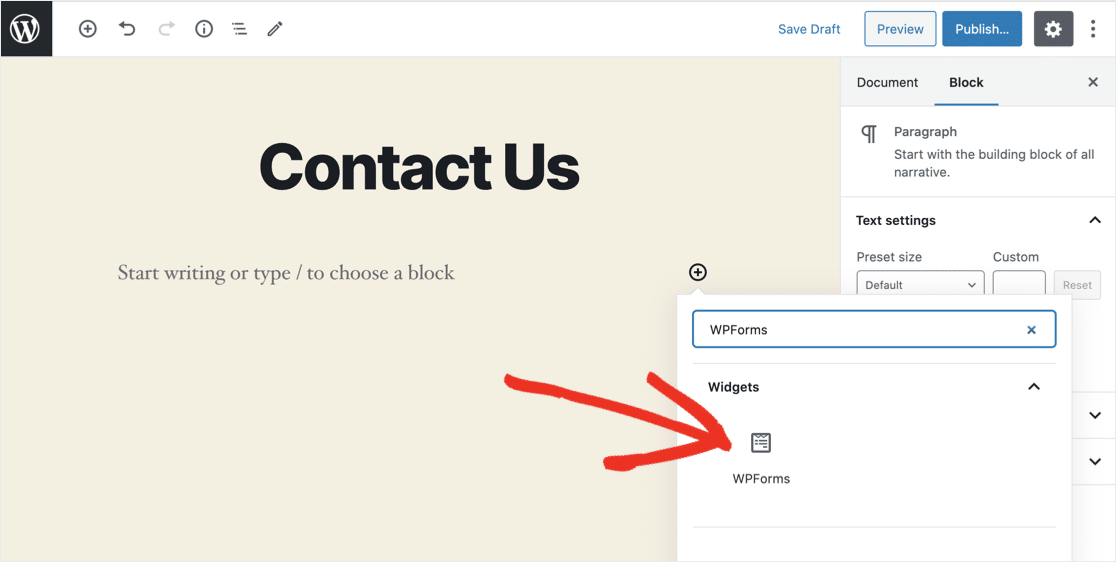
În meniul derulant, selectați formularul pe care l-ați creat la pasul 2.
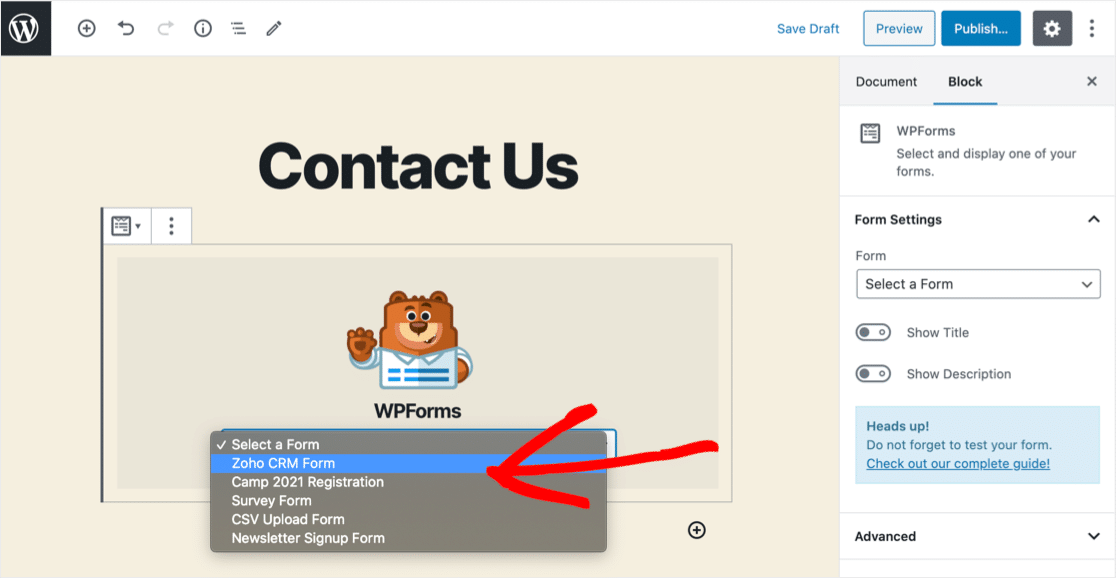
Acum faceți clic pe butonul albastru Publicare sau Actualizare .
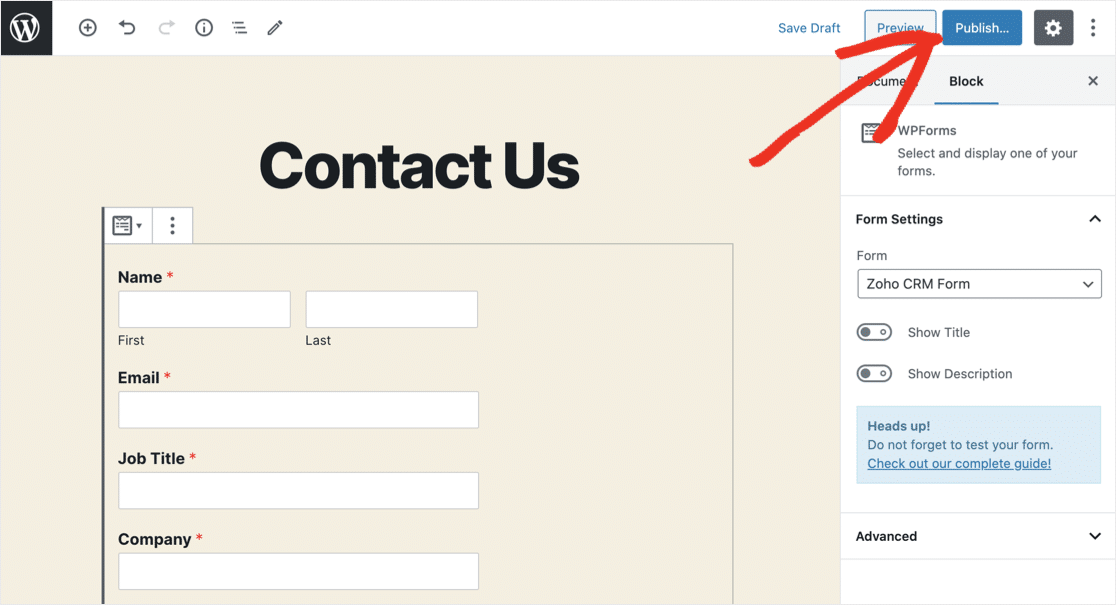
Asta e! Formularul dvs. este live și gata să capteze clienți potențiali.
Încă un lucru: va trebui să trimiteți o intrare de test prin formular înainte de a trece la pasul următor. Continuați și completați formularul și trimiteți-l.
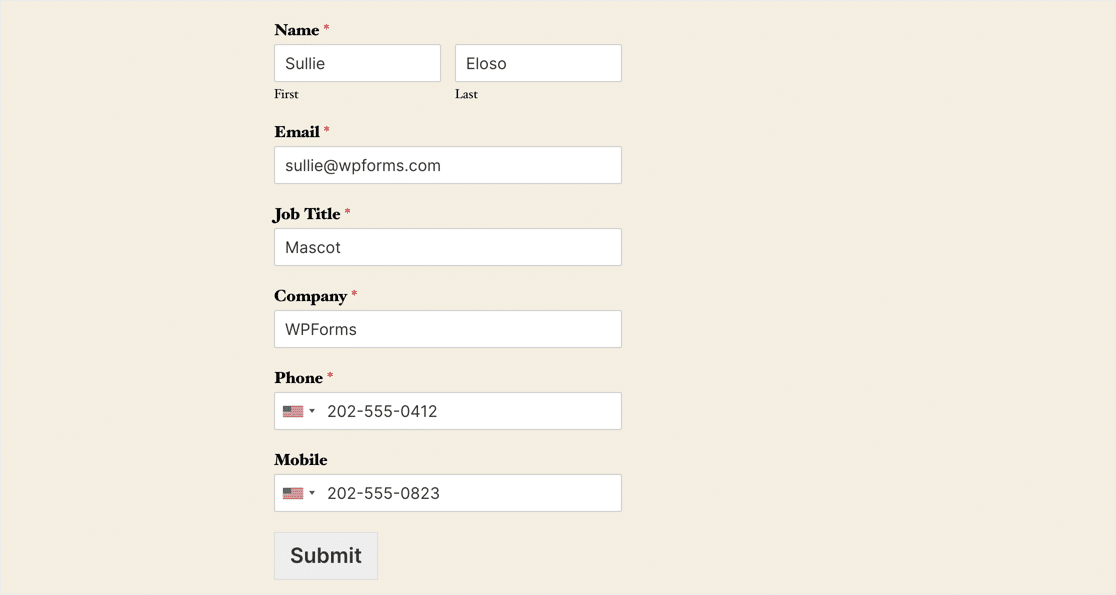

Vă recomandăm să utilizați o adresă de e-mail unică în trimiterea testului. În acest fel, nu există riscul de a suprascrie un potențial real.
Pasul 4: Conectați WPForms la Zapier
Acum va trebui să vă conectați la contul dvs. Zapier.
În partea stângă sus, dă clic pe Creează un Zap .

Vom folosi formularul Zoho WordPress pentru a declanșa zap.
Căutați WPForms și selectați-l. Apoi faceți clic pe Continuați .
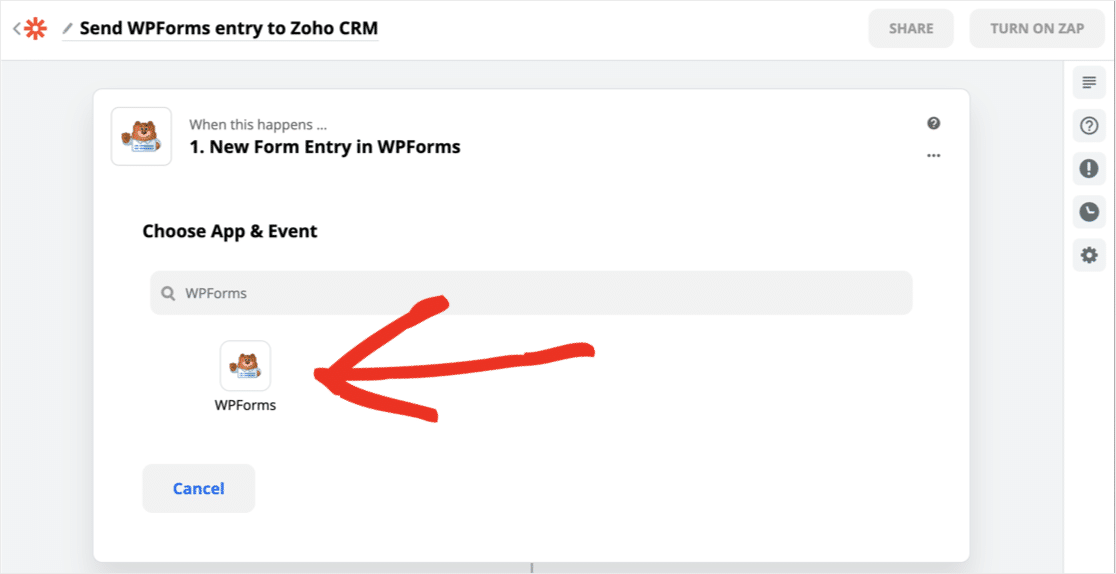
Zapier va deschide o fereastră nouă pentru a vă conecta la WPForms. Va trebui să luați cheia API de la WordPress pentru aceasta.
Veți găsi cheia în WPForms »Setări» Integrări . Derulați în jos și faceți clic pe Zapier pentru a vă dezvălui cheia.
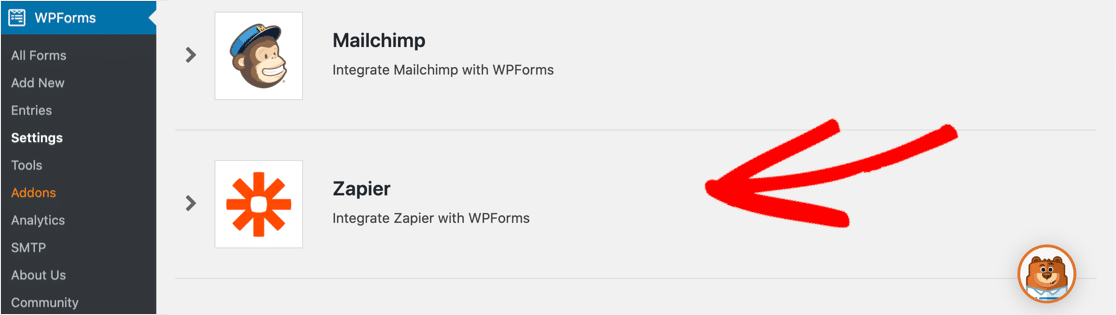
Mergeți înapoi la fereastra de conectare Zapier.
Copiați și lipiți cheia API în ecranul de autorizare și introduceți adresa URL sub aceasta. Apoi dați clic pe Da, continuați .
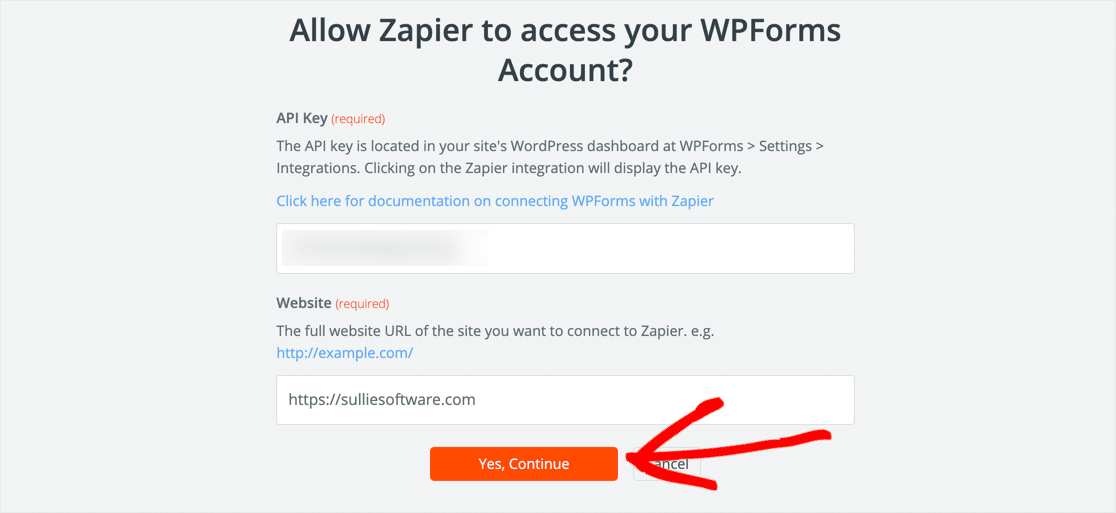
Din meniul derulant, alegeți formularul pe care l-ați creat la pasul 2. Apoi faceți clic pe Continuare .
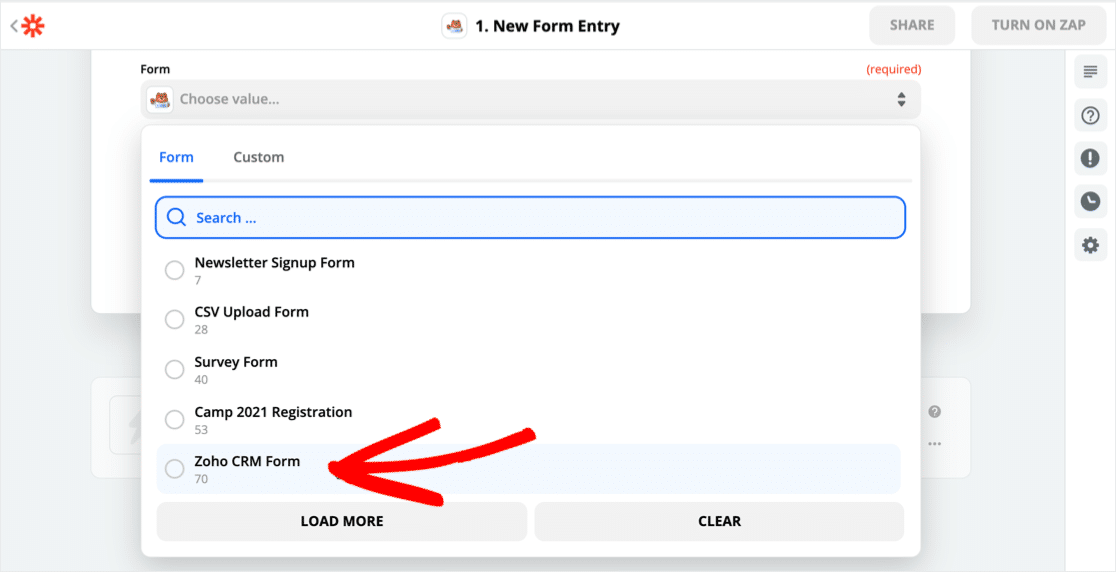
Când faceți clic pe Test Trigger , Zapier se va conecta la WPForms și va introduce intrarea de test pe care am creat-o mai devreme.
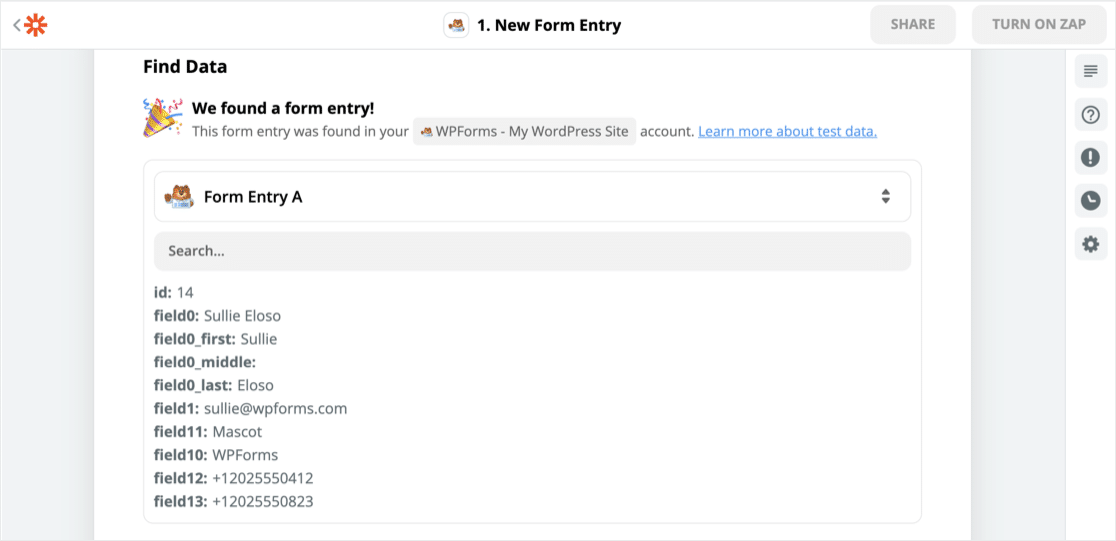
Grozav! Acum să conectăm Zapier la Zoho CRM.
Pasul 5: Conectați Zapier la Zoho CRM
Pentru a începe, căutați Zoho CRM și faceți clic pe pictogramă.
Sub Alegeți aplicația și evenimentul , selectați acțiunea dorită din listă. Oportunitățile sunt un tip de modul, așa că vom selecta Creare intrare modul . Apoi faceți clic pe Continuați .
Acum va trebui să îi acordați Zapier acces sigur la contul dvs. Zoho CRM. Asigurați-vă că selectați domeniul Zoho corect atunci când Zapier vă întreabă. Puteți găsi domeniul dvs. la începutul adresei URL aici:
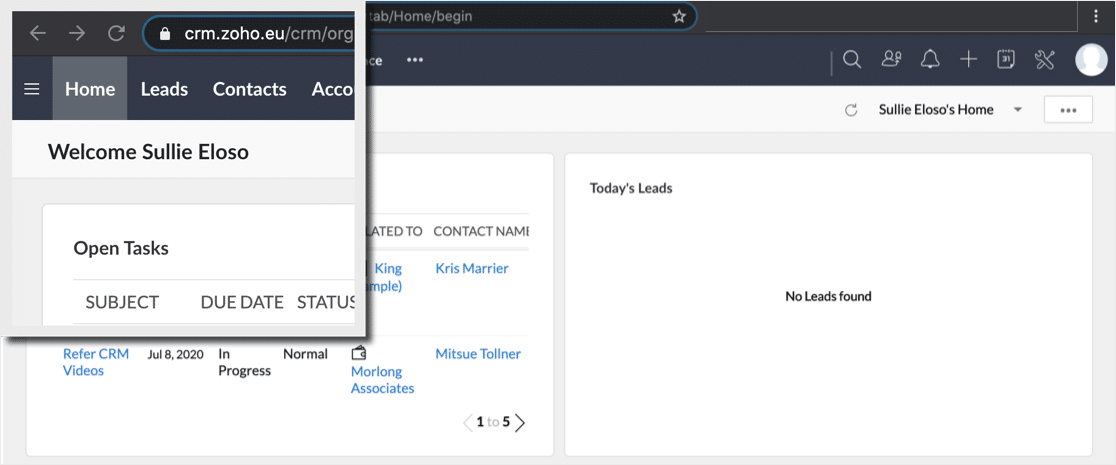
Dacă alegeți un domeniu greșit, este posibil să vedeți o eroare Oauth.
Odată ce ați conectat Zoho CRM, Zapier va încărca formularul de personalizare a intrării modulului . Puteți utiliza acest formular pentru a decide ce va face Zoho CRM atunci când va fi găsită o nouă intrare.
Configurați primele 3 câmpuri astfel:
- Modul - alegeți Leads
- Aspect - selectați aspectul pe care doriți să îl utilizați
- Trigger - decideți ce flux de lucru doriți să declanșați atunci când Lead-ul este primit în Zoho CRM.
Acum, mergeți mai departe și mapați restul câmpurilor din formularul dvs. Zoho WordPress la înregistrarea dvs. Lead Zoho CRM.
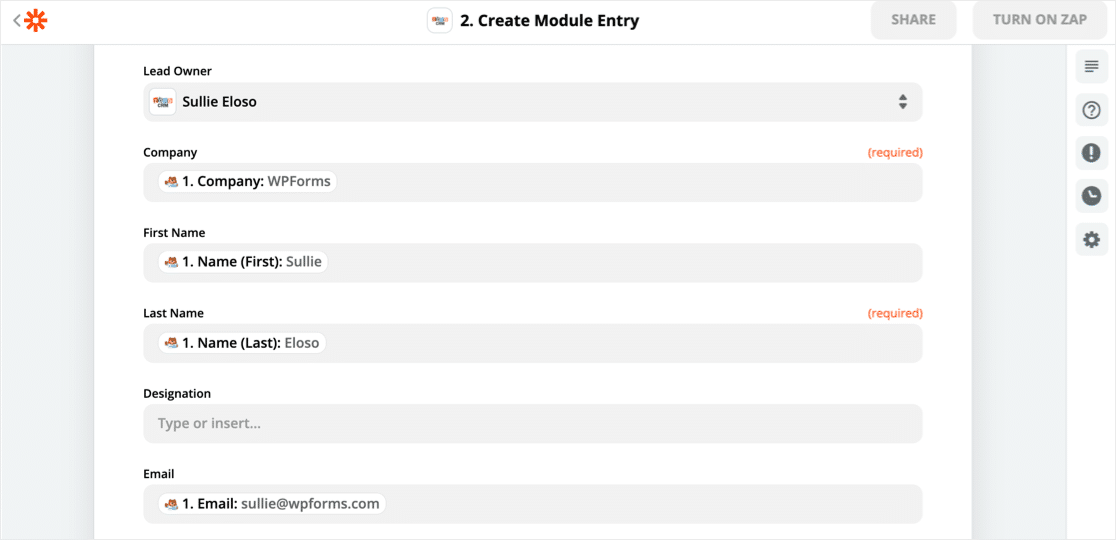
Puteți adăuga etichete pentru a vă reaminti de unde a plecat inițial. Aici, am adăugat o etichetă personalizată pentru sursa potențială, astfel încât să putem identifica cu ușurință clienții potențiali care au venit de la WPForms.
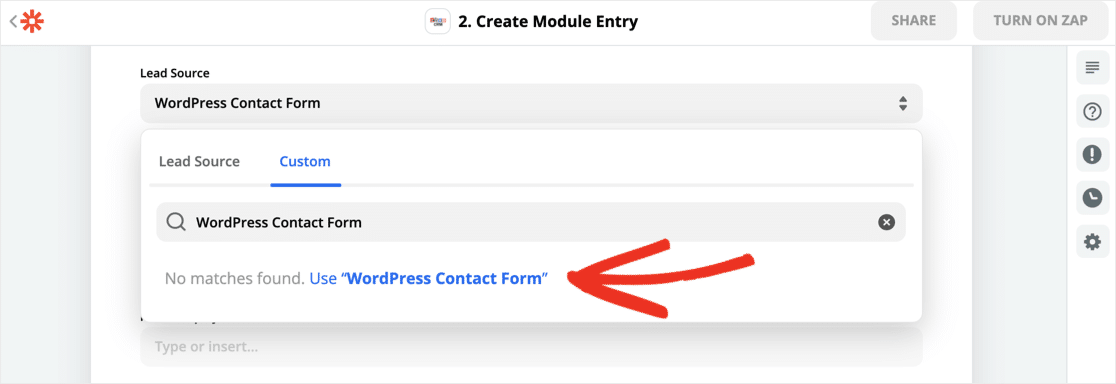
Pasul 6: Testați-vă integrarea Zoho WordPress
Când ați configurat integrarea WordPress Zoho în Zapier, ultimul pas este să faceți clic pe Testare și Continuare .
A mers! Iată datele mele din formularul WordPress din Zoho:
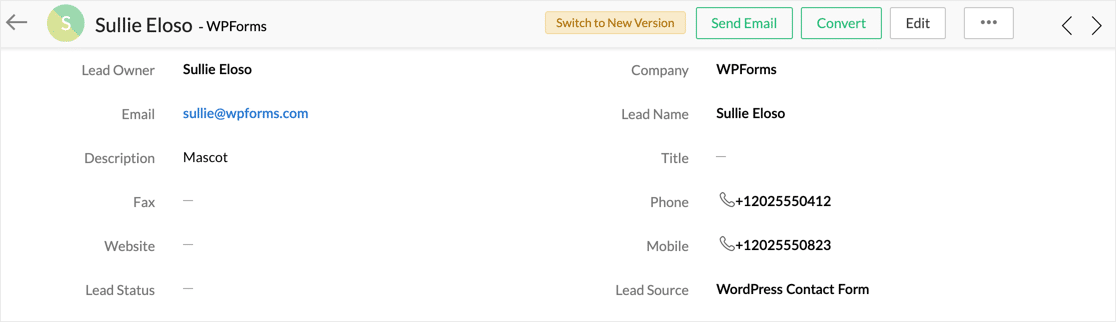
Puteți utiliza exact aceeași tehnică pentru a construi un formular mai mare pentru a captura fiecare câmp din aspectul Zoho CRM.
Și puteți afla, de asemenea, cum să obțineți mai mulți clienți potențiali pentru a completa formularele dvs.
Nu uitați: puteți vizualiza trimiterile dvs. de formulare în tabloul de bord WordPress. Dacă doriți mai multe informații despre acest lucru, citiți cum să salvați datele formularului de contact în baza de date WordPress.
Creați acum un formular Zoho WordPress
Pasul următor: utilizați Zoho Mail SMTP în WordPress
Si asta e! Acum știți cum să creați un formular pentru WordPress care vă va adăuga automat clienții potențiali la Zoho CRM.
Folosiți alte produse în suita Zoho? Pentru a îmbunătăți livrabilitatea e-mailurilor, aflați cum să utilizați Zoho Mail SMTP pentru a trimite e-mailuri de la WordPress.
Dacă căutați mai multe modalități de a colecta clienți potențiali, veți găsi în acest articol o mulțime de idei utile despre cele mai bune instrumente de generare a clienților potențiali pentru a obține clienți potențiali mai direcționați. Și avem, de asemenea, un ghid despre crearea unei integrări WordPress Salesforce.
Sunteți gata să vă creați formularul Zoho WordPress? Începeți astăzi cu cel mai simplu plugin WordPress pentru generatorul de formulare. WPForms Pro include șabloane gratuite pentru formularele dvs. Zoho și oferă o garanție de rambursare de 14 zile.
Dacă acest articol v-a ajutat, vă rugăm să ne urmați pe Facebook și Twitter pentru mai multe tutoriale și ghiduri WordPress gratuite.
